Win10如何快速打开控制面板?Win10系统快速打开控制面板的方法
发布时间:2016-12-28 来源:查字典编辑
摘要:Win10如何快速打开控制面板?控制面板大家都很熟悉了,很多系统设置都需要通过控制面板来设置。那么你知道Win10控制面板快捷键是什么吗?知...
Win10如何快速打开控制面板?控制面板大家都很熟悉了,很多系统设置都需要通过控制面板来设置。那么你知道Win10控制面板快捷键是什么吗?知道如何快速打开Win10控制面板吗?下面小编就给大家带来Win10系统快速打开控制面板的方法,一起来看看吧。
方法一:
1、依次点击“开始菜单”—“所有应用”—“Windows 系统”,找到控制面板;
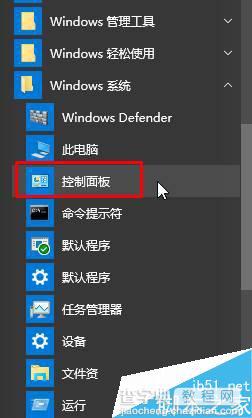
2、在“控制面板”上单击右键,选择“固定到’开始‘屏幕”;
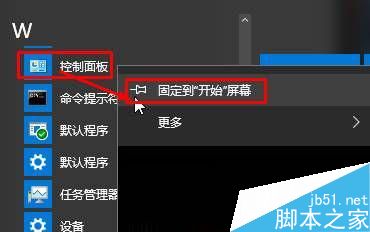
3、设置完成后,下次我们直接点击“开始菜单”,就可以在右侧点击并打开“控制面板”;
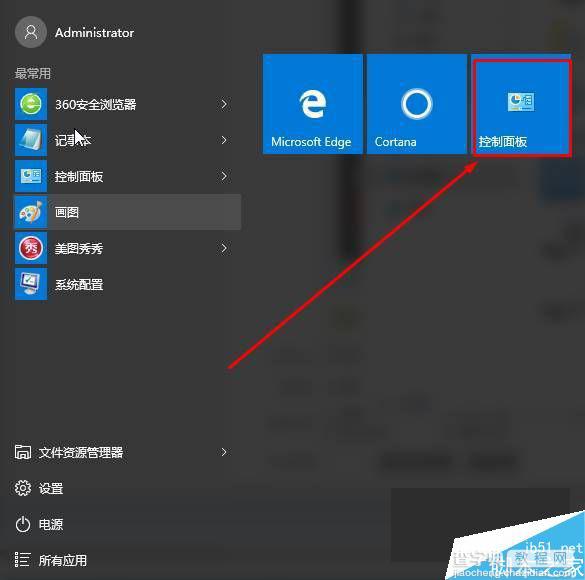
方法二:
1、按下“Win+X”组合键,点击“控制面板”即可。
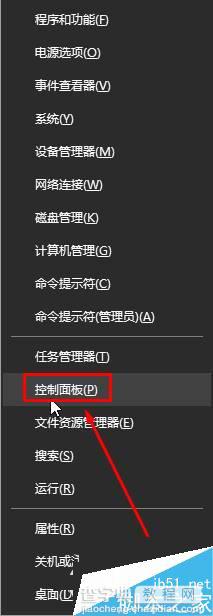
这样我们就可以以最快的速度打开控制面板了,简化了我们的设置步骤,提高了设置效率。以上就是小编带来的Win10系统快速打开控制面板的方法,希望可以帮助到大家,更多内容请关注查字典教程网!


